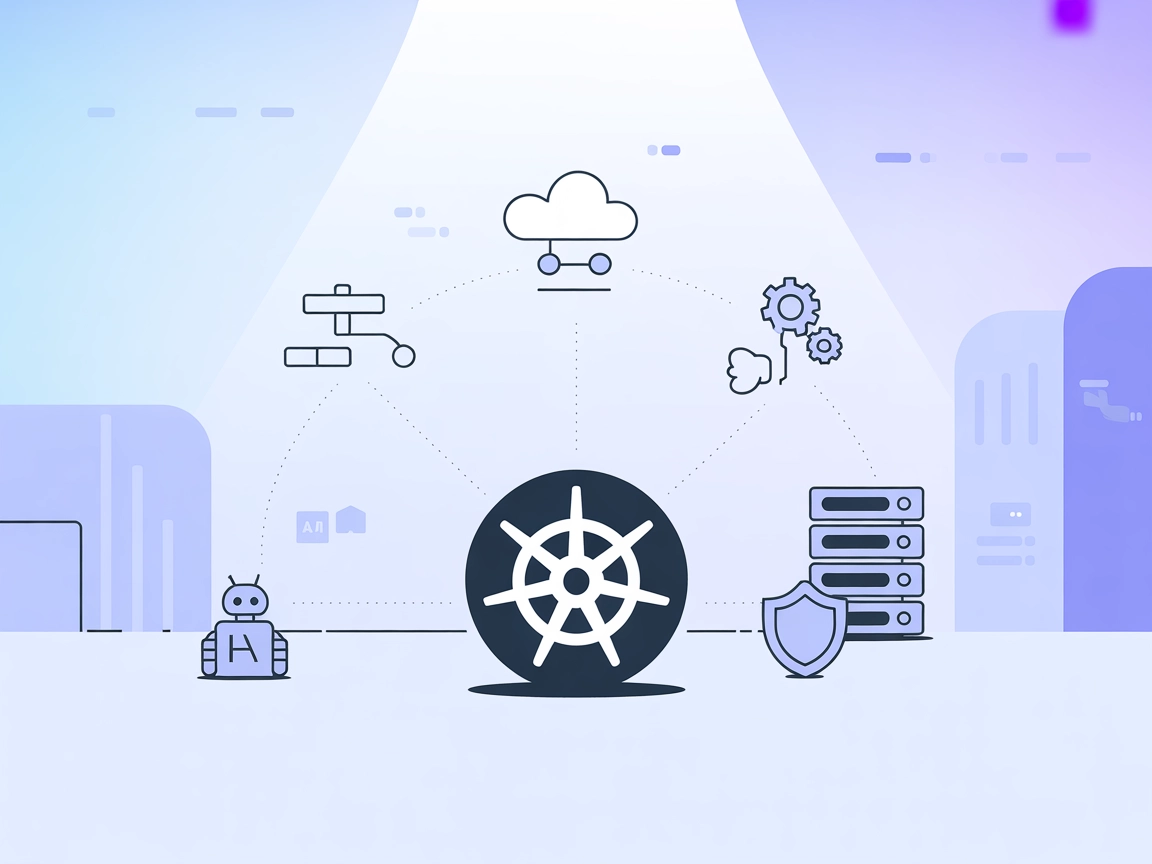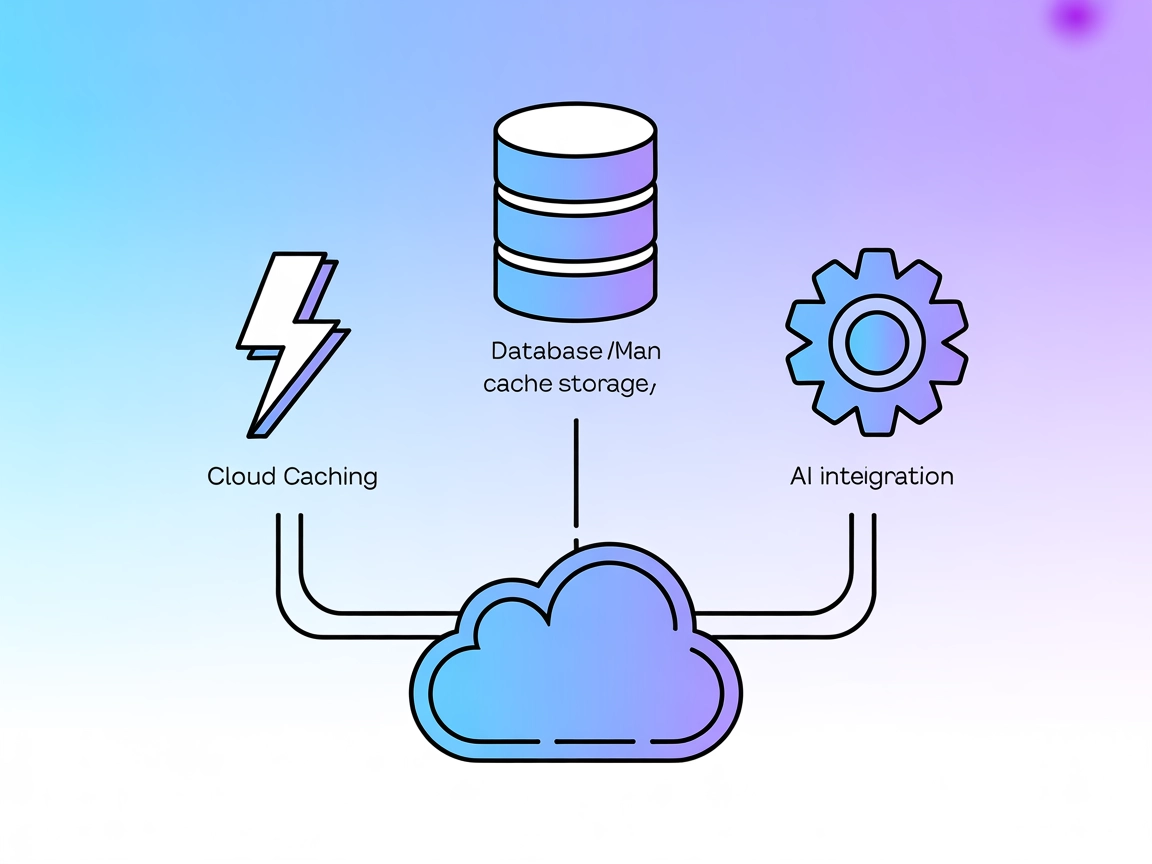Intégration du serveur MCP putio
Intégrez put.io avec FlowHunt pour automatiser la gestion des téléchargements, accéder aux médias cloud et rationaliser les opérations de fichiers via des workflows pilotés par IA.
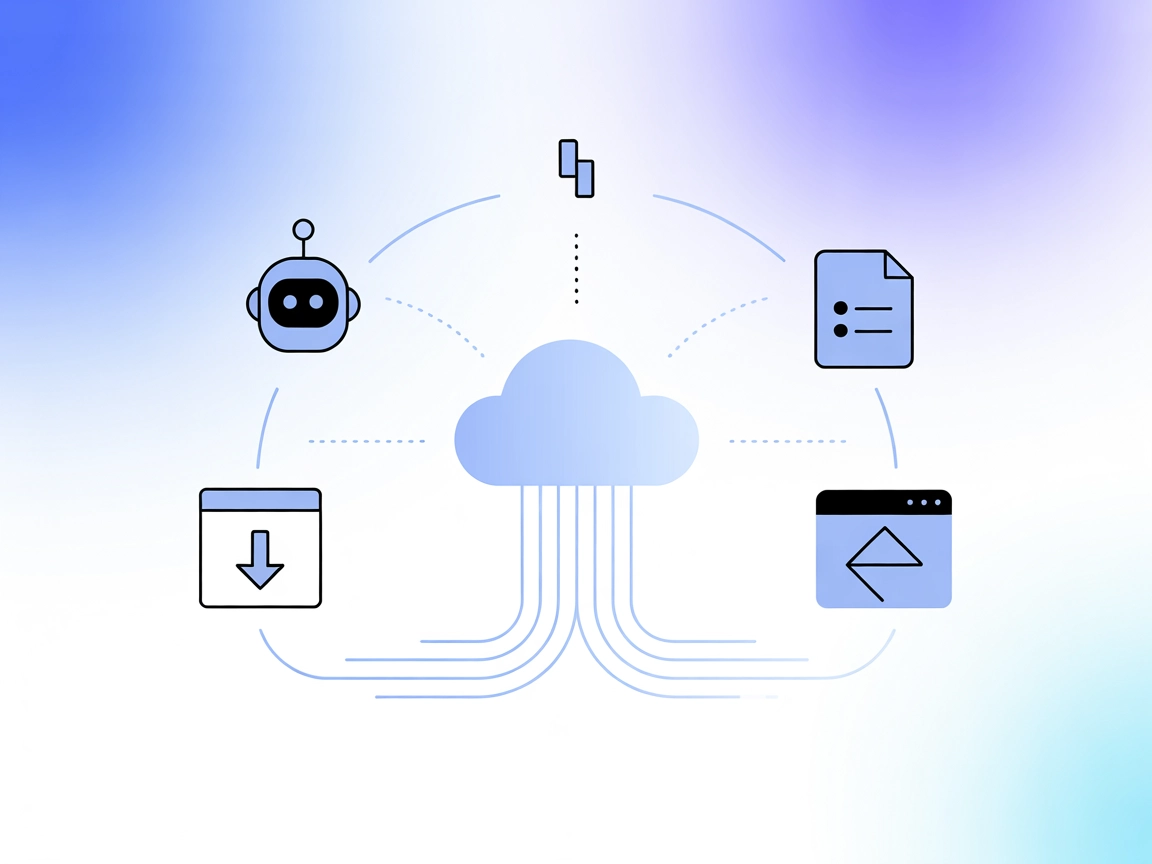
Que fait le serveur MCP “putio” ?
Le serveur MCP putio est un serveur Model Context Protocol (MCP) conçu pour faciliter l’interaction transparente entre les assistants IA et le service de stockage cloud put.io. Il agit comme un pont, permettant aux workflows pilotés par IA d’accéder, de gérer et d’automatiser des tâches telles que la liste des transferts actifs, l’ajout de nouveaux téléchargements via URL ou liens magnet, l’annulation de transferts et la récupération de liens de navigation pour les téléchargements terminés. En connectant les clients IA à put.io, ce serveur améliore les workflows des développeurs liés à la gestion des médias, à l’automatisation des fichiers et aux opérations de stockage cloud, permettant un accès programmatique efficace aux fonctions de stockage et de transfert au sein de l’écosystème put.io.
Liste des prompts
Aucun modèle d’invite n’est explicitement mentionné dans le dépôt ou la documentation.
Liste des ressources
Aucune ressource primitive explicite n’est documentée ou listée dans le dépôt.
Liste des outils
- Lister les transferts actifs : Permet aux clients de récupérer la liste des transferts actifs sur put.io.
- Ajouter de nouveaux transferts : Permet aux clients d’ajouter de nouveaux téléchargements sur put.io via une URL ou un lien magnet.
- Annuler des transferts existants : Autorise l’annulation des transferts en cours.
- Obtenir les liens de navigation pour les transferts terminés : Fournit des liens directs pour les téléchargements terminés, permettant un accès et un partage faciles.
Cas d’utilisation de ce serveur MCP
- Gestion automatisée des téléchargements : Les développeurs peuvent utiliser le serveur pour ajouter, surveiller et annuler des téléchargements sur put.io de manière programmatique, automatisant les workflows d’ingestion de médias ou de données.
- Intégration bibliothèque média : Intégrez put.io dans vos configurations de serveur média, permettant aux assistants IA de récupérer et organiser les fichiers dès qu’ils sont disponibles.
- Automatisation du stockage cloud : Permettez la gestion de fichiers pilotée par IA, comme le nettoyage des transferts terminés ou la récupération de liens de téléchargement pour un traitement ultérieur.
- Contrôle des téléchargements à distance : Offrez aux utilisateurs ou agents la possibilité de gérer les téléchargements depuis n’importe où, améliorant l’accessibilité et réduisant les interventions manuelles.
- Workflows de partage de liens : Générez et partagez rapidement des liens accessibles par navigateur vers les fichiers, facilitant la collaboration ou la distribution de contenu.
Comment le configurer
Windsurf
- Assurez-vous de disposer de Python 3.x,
uvx, et d’un jeton API put.io valide. - Localisez votre fichier de configuration Windsurf.
- Ajoutez le serveur MCP putio sous
mcpServers:{ "mcpServers": { "putio": { "command": "uvx", "args": [ "putio-mcp-server" ], "env": { "PUTIO_TOKEN": "<your-putio-api-token>" } } } } - Enregistrez la configuration et redémarrez Windsurf.
- Vérifiez que le serveur est disponible dans votre liste de serveurs MCP.
Claude
- Installez Python 3.x et
uvx. - Obtenez votre jeton API put.io.
- Modifiez
claude_desktop_config.jsoncomme suit :{ "mcpServers": { "putio": { "command": "uvx", "args": [ "putio-mcp-server" ], "env": { "PUTIO_TOKEN": "<your-putio-api-token>" } } } } - Redémarrez Claude Desktop.
- Vérifiez que “putio” apparaît comme serveur MCP disponible.
Cursor
- Assurez-vous que Python 3.x,
uvxet votre jeton API put.io sont configurés. - Ouvrez l’interface ou le fichier de configuration de Cursor.
- Ajoutez l’extrait suivant :
{ "mcpServers": { "putio": { "command": "uvx", "args": [ "putio-mcp-server" ], "env": { "PUTIO_TOKEN": "<your-putio-api-token>" } } } } - Enregistrez et redémarrez Cursor.
- Vérifiez la connectivité du serveur MCP “putio”.
Cline
- Vérifiez que vous avez Python 3.x,
uvxet votre jeton API put.io. - Trouvez le fichier de configuration de Cline.
- Insérez :
{ "mcpServers": { "putio": { "command": "uvx", "args": [ "putio-mcp-server" ], "env": { "PUTIO_TOKEN": "<your-putio-api-token>" } } } } - Redémarrez Cline.
- Vérifiez que le serveur MCP “putio” fonctionne.
Sécurisation des clés API
Stockez les informations d’identification sensibles telles que votre jeton API put.io dans l’objet env de la configuration du serveur, et non directement dans votre code source. Exemple :
{
"mcpServers": {
"putio": {
"command": "uvx",
"args": [
"putio-mcp-server"
],
"env": {
"PUTIO_TOKEN": "<your-putio-api-token>"
}
}
}
}
Comment utiliser ce MCP dans les flux
Utilisation du MCP dans FlowHunt
Pour intégrer des serveurs MCP dans votre workflow FlowHunt, commencez par ajouter le composant MCP à votre flux et connectez-le à votre agent IA :

Cliquez sur le composant MCP pour ouvrir le panneau de configuration. Dans la section de configuration système MCP, insérez les détails de votre serveur MCP en utilisant ce format JSON :
{
"putio": {
"transport": "streamable_http",
"url": "https://yourmcpserver.example/pathtothemcp/url"
}
}
Une fois configuré, l’agent IA pourra utiliser ce MCP comme un outil, avec accès à toutes ses fonctions et capacités. Pensez à remplacer “putio” par le vrai nom de votre serveur MCP et à indiquer l’URL de votre propre serveur MCP.
Aperçu
| Section | Disponibilité | Détails/Remarques |
|---|---|---|
| Aperçu | ✅ | Serveur MCP pour l’intégration put.io, gestion des fichiers et transferts. |
| Liste des prompts | ⛔ | Aucun modèle d’invite mentionné. |
| Liste des ressources | ⛔ | Aucune ressource primitive explicite listée. |
| Liste des outils | ✅ | Lister/ajouter/annuler des transferts, obtenir les liens de navigation pour les téléchargements finis. |
| Sécurisation des clés API | ✅ | Requiert PUTIO_TOKEN dans la config serveur "env". |
| Support de l’échantillonnage | ⛔ | Non mentionné. |
D’après ce qui précède, le serveur MCP putio offre des fonctionnalités MCP de base et bien ciblées pour put.io, mais ne comprend pas de fonctionnalités avancées (prompts, ressources, échantillonnage, roots). Pour l’automatisation simple des fichiers et transferts, il convient. Pour des workflows plus complexes ou riches en contexte, il peut être limité.
Score : 4/10
Score MCP
| Dispose d’une LICENCE | ✅ (MIT) |
|---|---|
| Au moins un outil | ✅ |
| Nombre de Forks | 0 |
| Nombre d’étoiles | 7 |
Questions fréquemment posées
- Qu'est-ce que le serveur MCP putioxa0?
Le serveur MCP putio est un serveur Model Context Protocol qui connecte les assistants IA à la plateforme de stockage cloud put.io, permettant un accès programmatique et l'automatisation des téléchargements, transferts et tâches de gestion de fichiers.
- Quelles tâches puis-je automatiser avec le serveur MCP putioxa0?
Vous pouvez lister les transferts actifs, ajouter de nouveaux téléchargements via une URL ou un lien magnet, annuler des transferts existants, et récupérer des liens de navigation pour les téléchargements terminés. Cela permet une automatisation flexible des flux de travail médias et fichiers.
- Comment sécuriser mon jeton API put.ioxa0?
Stockez votre jeton API de façon sécurisée dans la section `env` de la configuration de votre serveur MCP. Évitez de coder en dur vos secrets dans votre base de codexa0: utilisez des variables d'environnement pour les informations sensibles.
- Puis-je utiliser le serveur MCP putio pour une intégration serveur médiaxa0?
Ouixa0! Le serveur permet l'intégration avec des configurations médias en laissant les agents IA récupérer, organiser et gérer les fichiers sur put.io dès qu'ils sont disponibles, automatisant ainsi vos workflows médias.
- Y a-t-il des limitations au serveur MCP putioxa0?
Bien qu'il fournisse l'automatisation des fichiers et des transferts de base, il n'inclut pas de fonctionnalités MCP avancées comme les ressources primitives ou les modèles d'invite. Il est mieux adapté à une automatisation simple et à la gestion de fichiers.
Commencez avec l'intégration du serveur MCP putio
Automatisez vos transferts put.io et tâches de stockage cloud grâce au composant serveur MCP putio de FlowHunt. Boostez votre productivité avec la gestion des médias et fichiers pilotée par IA.